Odstraňování potíží s automatickými problémy s Androidem

Android Auto je měnič hry v autě. Bez ohledu na to, zda máte specializovanou jednotku Auto Head, vaše auto přišlo Auto-ready, nebo právě používáte telefon v automatickém režimu, je to vražedný software. Může to být také frustrující, když věci nefungují tak, jak by měly. Zde je několik návrhů na to, co můžete dělat, když Auto nefunguje.
První krok: Zkontrolujte připojení kabelu a Bluetooth
To se může zdát jako nevýrazné, ale pokud používáte vyhrazenou Auto Head jednotka je prvním místem, ze kterého se spouští. Pokud se pro vás jednoduše automaticky nenahrává, zkuste vyměnit kabel za jiný. Existuje dobrá šance, že ten, který používáte, byl poškozen, což může způsobit nejrůznější podivné problémy.
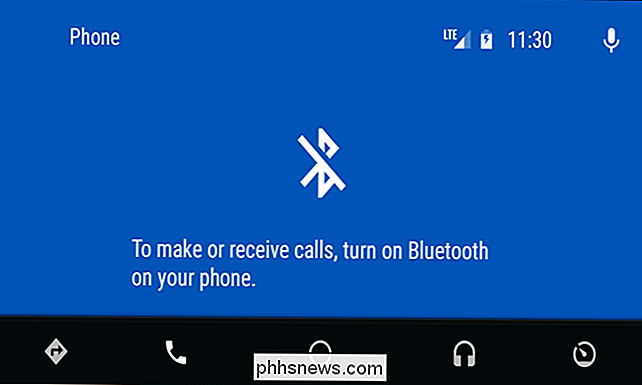
Stejným způsobem se ujistěte, že je váš telefon spárován a připojen k hlavní jednotce vašeho vozu. Zatímco Auto dělá většinu věcí přes USB přehrávání hudby, hlasové příkazy Mapy, atd. - to se spoléhá na Bluetooth pro hlasové hovory. Budete vědět, jestli zde máte nějaký problém docela rychle - stačí klepnout na tlačítko telefonu v menu Auto. Pokud vám oznámí připojení telefonu k volání, je odpojeno rozhraní Bluetooth. Budete pravděpodobně muset odpojit telefon ze sítě USB a vrátit se do nabídky nastavení hlavové jednotky, abyste přístroj znovu spárovali. Pro správné pokyny pro spárování se obraťte na návod k obsluze vašeho vozu nebo hlavního přístroje.
Druhý krok: Zkontrolujte oprávnění aplikace a přístup k oznámení
Od tohoto bodu dopředu se ostatní návrhy budou vztahovat jak na rozhraní automatického telefonu Auto, hlavní jednotku. Takže pokud máte problémy na jednom z rozhraní, zkuste to.
SOUVISEJÍCÍ: Co je to Android Auto a je lepší než pouhý telefon v autě?
Oprávnění aplikace mohou způsobit všechny druhy podivné problémy, pokud nejsou povoleny, nebo se někdy stanou zakázány. Takže pokud máte problémy s telefonními hovory, oznámeními, hlasovými ovládacími prvky nebo jakýmikoli kombinacemi partie, to je místo, kde jsem začal.
POZNÁMKA: Následující kroky byly provedeny na Androidu, takže mohou být mírně v závislosti na výrobci telefonu.
Chcete-li zkontrolovat oprávnění, přejděte do nabídky nastavení systému Android. Zvolte "Aplikace" v závislosti na vašem telefonu.

Poklepejte na "Android Auto" a potom na "Oprávnění".
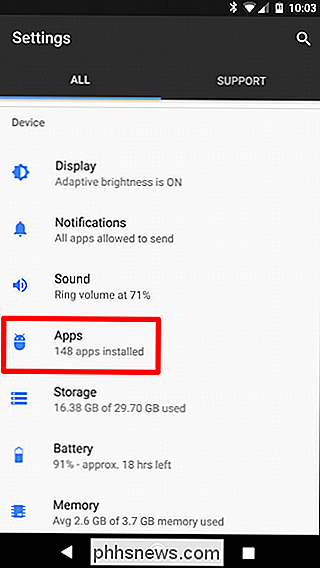
Odtud se ujistěte, že je vše zapnuté. Povolte vše, co ještě není zapnuté, abyste zajistili nejjemnější zážitek.
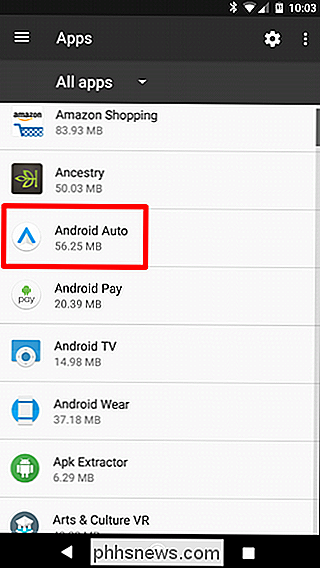
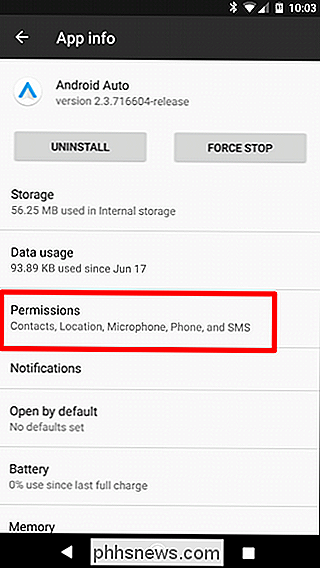
Pokud máte problém s upozorněním, které neprobíhá, budete také chtít zajistit, aby byl povolen přístup k oznámení.

Zpět v nabídce Aplikace Nastavení> Aplikace) klepněte na ikonu ozubeného kola vpravo nahoře.
Posuňte dolů na dolní a klepněte na "Zvláštní přístup."
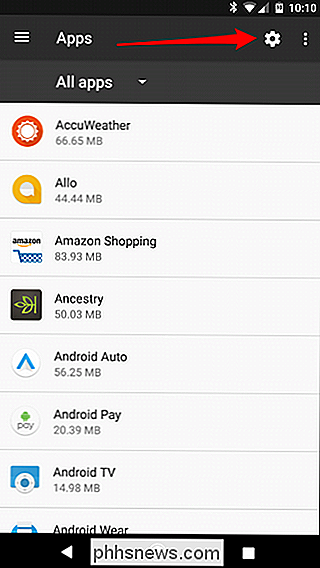
Odtud klepněte na položku Notification Access.
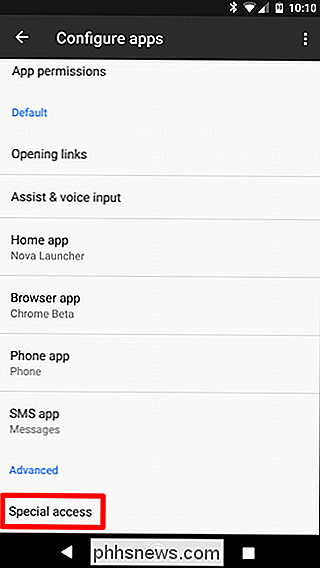
Krok třetí: Vymazání všech dat aplikací a zahájení
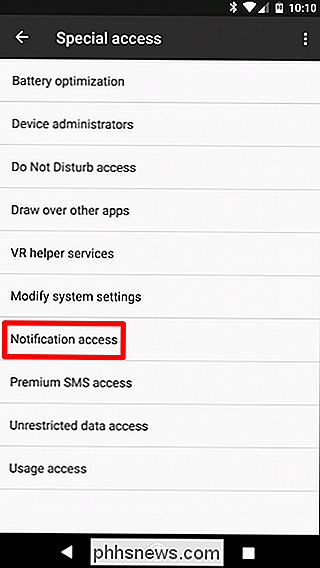
Pokud stále máte potíže poté, co jste ujistili, že jsou zaškrtnuty všechny potřebné políčka, může být čas, že aplikace bude v podstatě "obnovena".
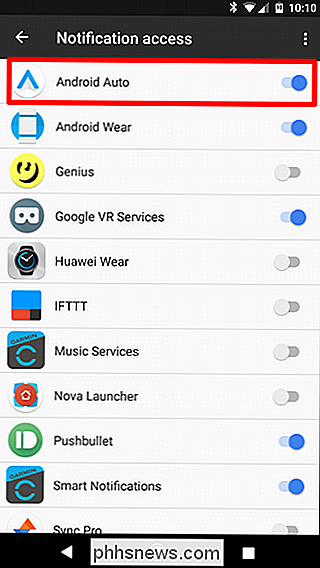
Opět přejdeme do nabídky Apps. Vraťte se zpět do Nastavení a klepněte na "Aplikace" a najděte aplikaci Android Auto.
Klepněte na "Úložiště".
Poklepejte na "Vymazat data". V podstatě se vymažou všechna vaše vlastní nastavení. spusťte při příštím použití aplikace.
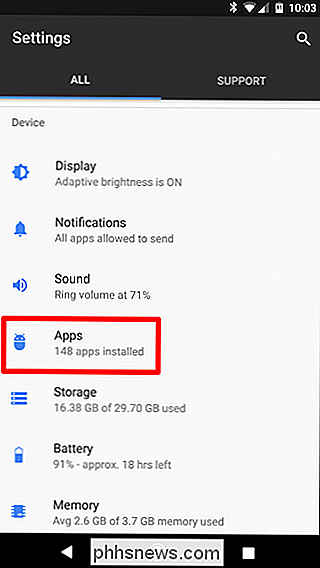
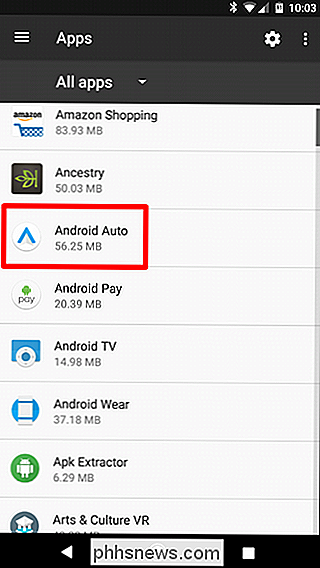
Zobrazí se varování, které vás upozorní, že odstraní všechna osobní nastavení. Klikněte na "OK".
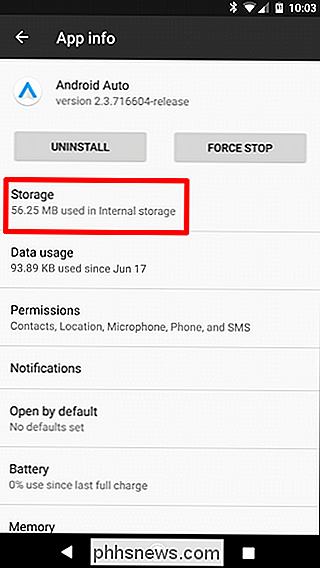
Právě tak bude všechno pryč a můžete začít znovu.
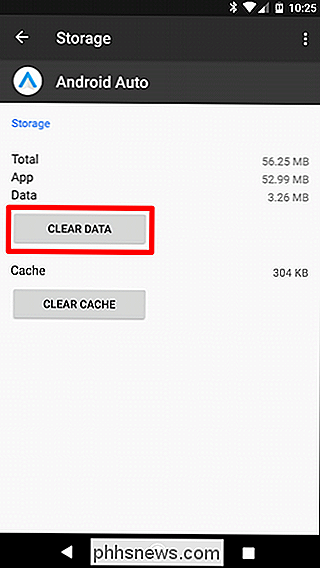
Krok čtyři: Odinstalovat a znovu nainstalovat
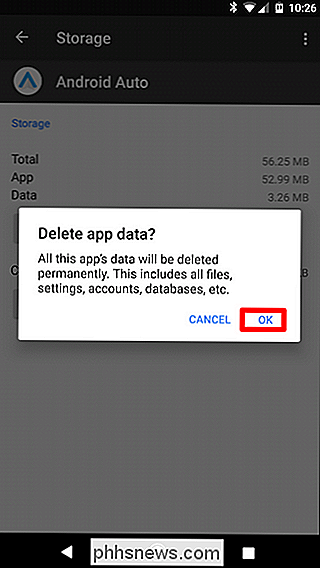
Pokud vše ostatní selže, možná budete muset začít znovu úplně od začátku. V podstatě je to vaše poslední možnost.
Přejděte do nabídky Apps podle záhlaví v části Nastavení> Aplikace. Najít Android Auto
Klepněte na něj a potom klepněte na "Odinstalovat."
Popup se vás zeptá, jestli jste si jisti. Klepněte na tlačítko "OK".
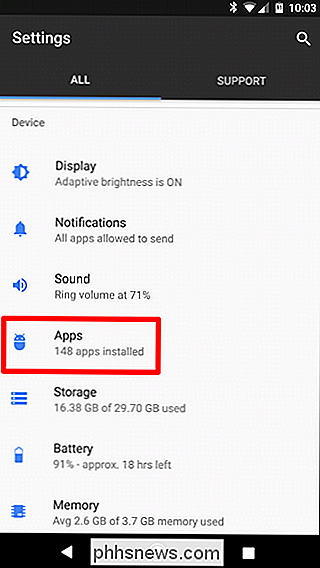
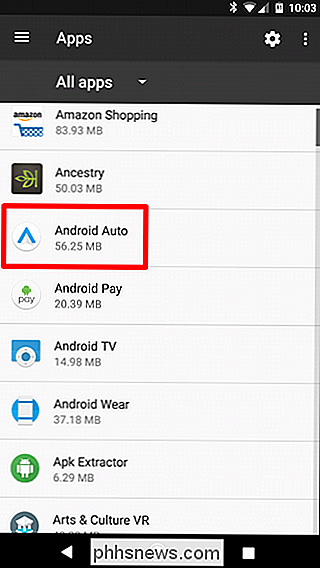
Po několika sekundách aplikace zmizí.
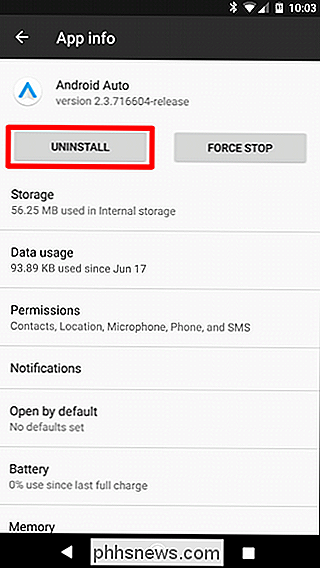
Stačí, když jste na bezpečném místě, restartujte telefon
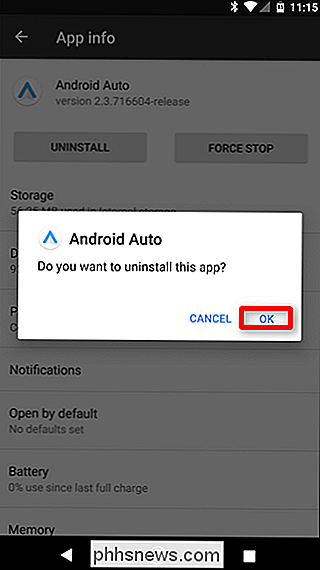
Jakmile je zpět a běžíte, Obchod Google Play a znovu nainstalujte systém Android Auto Od začátku od začátku budete muset znovu provést celý proces instalace. Ale doufejme, že to bude stát za to a všechno bude fungovat tak, jak by mělo pokračovat.

Přidání aplikace do nabídky Rychlé spuštění v systému Windows
Panel rychlého spuštění, který byl odebrán v systému Windows 7, může být přidán zpět do hlavního panelu v systémech Windows 7, 8 a 10. SOUVISEJÍCÍ: Jak vrátit panel rychlého spouštění v systému Windows 7, 8 nebo 10 Chcete-li, Ukážeme vám, jak přidat programy do lišty Quick Launch v systému Windows 10 pomocí volby v nabídce Odeslat do odeslat zástupce na panel Rychlé spuštění.

Amazon Fire Tablet vs Fire Tablet Kids: Jaký je rozdíl?
Amazon's Fire Tablets nabízí pravděpodobně některé z nejlepších hodnot tablet v dnešní době. Společnost také nabízí různé velikosti a sestavy těchto tablet - včetně tablet "Kids Edition", které jsou určeny pro děti. Ale co dělá tyto odlišné od standardních vydání tablet? SOUVISEJÍCÍ: Jak vyrobit $ 50 Amazon Fire Tablet více podobný Android Android (bez zakořenění) To není nepřiměřená otázka, protože na první ruměnec Zdá se, že jsou docela podobná zařízení, s výjimkou Kid Proof Case, která je dodávána s Kids Edition.



